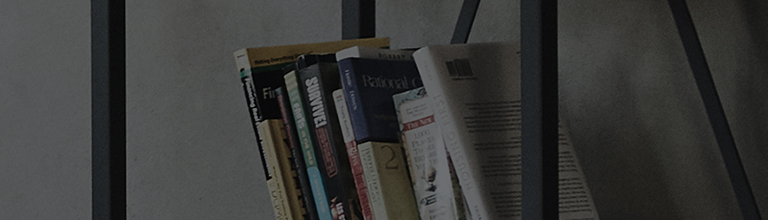В OLED-телевизорах используется технология самоподсвечивающегося дисплея, что обеспечивает более яркое и четкое качество изображения по сравнению со стандартными телевизорами.
Однако экран выделяет тепло во время работы, и если статичное изображение, например логотип канала, отображается в течение длительного периода времени, изображение может остаться на экране в виде выгорания.
Чтобы решить проблемы с выгоранием, вы можете использовать функцию [Освежение пикселей] или [Очистка пикселей].
Если при изменении содержимого экрана не появляются аномальные линии или пятна, проблема может быть связана с неправильными входными сигналами телевизора или настройками размера экрана.
В таких случаях проверьте сигнал антенны и кабельные соединения, а затем запустите тест изображения.
Если проблемы не устранены, может потребоваться обратиться в службу поддержки для проверки телевизора.
Попробуйте это
Чтобы предотвратить выгорание экрана и сохранить качество изображения, запустите [Обновление пикселей] или [Очистка пикселей].
Шаги по выполнению очистки пикселей приведены ниже.
※ Эта функция доступна только на OLED-телевизорах.
Переход к Освежение пикселей / Очистка пикселей
[webOS 6.0] OLED-телевизоры выпущенные в 2021 году: настройки пульта дистанционного управления [
[webOS 5.0] OLED-телевизоры выпущенные в 2021 году: настройки пульта дистанционного управления [
[webOS 4.5] OLED-телевизоры, выпущенные в 2019 году : Настройки пульта дистанционного управления [
[webOS 3.0 ~ 4.0] OLED-телевизоры, выпущенные в период с 2016 по 2018 год: Настройки пульта дистанционного управления [
Как запустить Pixel Cleaning на OLED-телевизорах [webOS 24, 25], выпущенных после 2024 года
1. Нажмите кнопку Настройки[] на пульте дистанционного управления.
Выберите Все настройки [] в быстром меню.
2. Выберите вкладку [Общие], затем [OLED Care].
3. Выберите [Уход за OLED-панелью].
4. Выберите [Очистка пикселей].
5. Выберите [Начать].
6. Выберите [Да], чтобы продолжить очистку пикселей.
- Очистка пикселей обычно занимает не менее часа.
- Телевизор должен быть выключен, но кабель питания должен быть подключен.
- Во время уборки на экране могут появиться белые линии, и это нормально.
- Все открытые приложения будут автоматически закрыты в процессе очистки.
Проверьте подключение антенны
Осмотрите антенный кабель и убедитесь, что он надежно подключен.
Убедитесь, что телевизор принимает входной сигнал.
Проверьте подключение кабеля HDMI между устройствами
1. Проверьте кабельное соединение HDMI и убедитесь, что телевизор принимает входной сигнал HDMI.
Чтобы проверить наличие проблем с кабелем или входом сигнала, попробуйте подключить другой кабель HDMI.
2. Проверьте порт HDMI на задней панели приставки.
3. Убедитесь, что кабель HDMI надежно подключен к приставке (внешнему устройству).
Тест изображения, также называемый самодиагностикой экрана, — это функция, которая проверяет наличие проблем с отображением на телевизоре.
Если во время теста изображения проблем не обнаружено, но проблемы с отображением сохраняются, возможно, возникают проблемы с сигналами, отправляемыми на телевизор с телевизионной приставки или через Интернет.
В этом случае вам может потребоваться обратиться к своему поставщику услуг или интернет-провайдеру.
Обратите внимание, что проверка изображения не может быть выполнена, если экранное меню не отображается с помощью кнопки настроек пульта дистанционного управления телевизором.
Для получения дополнительной помощи обратитесь в службу поддержки LG Electronics.
Как перейти к тесту изображения / самодиагностике экрана на телевизоре с webOS
[OLED-телевизоры][webOS 6.0 ~ 23] выпущена между 2021 и 2023 годами: Настройки удаленного управления [
[QNED, NANO Cell, Ultra HD, LED-телевизоры] [webOS 6.0~ webOS 25], выпущенная после 2021 года: Настройки удаленного управления [
[Телевизоры][webOS 5.0] выпущена в 2020 г.: Настройки удаленного управления [
[Телевизоры], выпущенные до 2019 г.: Настройки пульта дистанционного управления [
Как провести Picture Test на webOS24, 25 телевизорах, выпущенных в 2024 году
1. Нажмите на пульт дистанционного управления Настройки[].
Выберите Все настройки [] в быстром меню.
2. Выберите вкладку «Поддержка», затем [Самодиагностика экрана].
3. После выбора [Скрининг самодиагностики] появится тестовый экран.
Если проблем не обнаружено, проблема может быть во внешнем устройстве и его подключении.
Однако, если вы заметите какие-либо проблемы на тестовом экране, обратитесь в службу поддержки LG Electronics.
* Если проблема не устранена, обратитесь за помощью в службу поддержки LG Electronics.
Это руководство было создано для всех моделей, поэтому изображения или контент могут отличаться от вашего продукта.